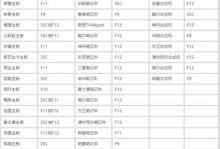在使用电脑的过程中,我们经常会遇到桌面上的程序突然消失的情况,这给我们的工作和生活带来了不便。但是,其实只要掌握一些简单的恢复技巧,我们就可以快速解决这个问题。本文将介绍一些以桌面程序不见了恢复技巧为主题的方法,帮助读者们更好地应对桌面程序消失的情况。
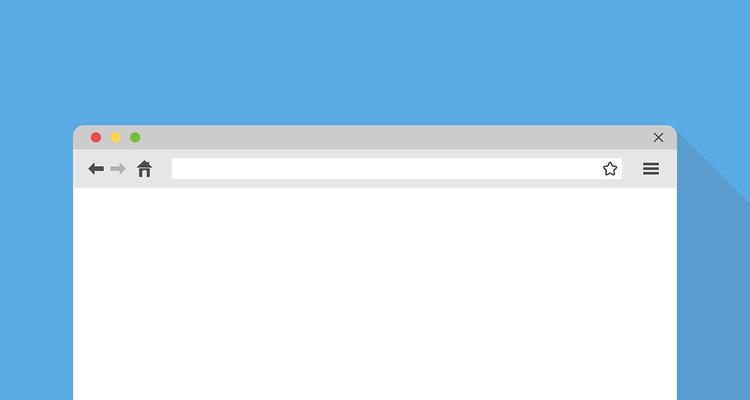
检查回收站,还原误删的程序图标
如果你发现桌面上的某个程序突然消失了,首先要检查一下回收站。有时候我们可能不小心将程序图标删除,而这些图标实际上被移动到了回收站中。打开回收站,看看是否有误删的程序图标,如果有,只需右键点击还原即可。
搜索桌面程序
当你发现桌面上的程序消失后,可以尝试搜索该程序。点击“开始”菜单,在搜索栏中输入程序名称,系统会自动搜索相关程序。如果搜索到了程序,只需右键点击并选择“发送到”-“桌面快捷方式”,即可将程序图标重新显示在桌面上。
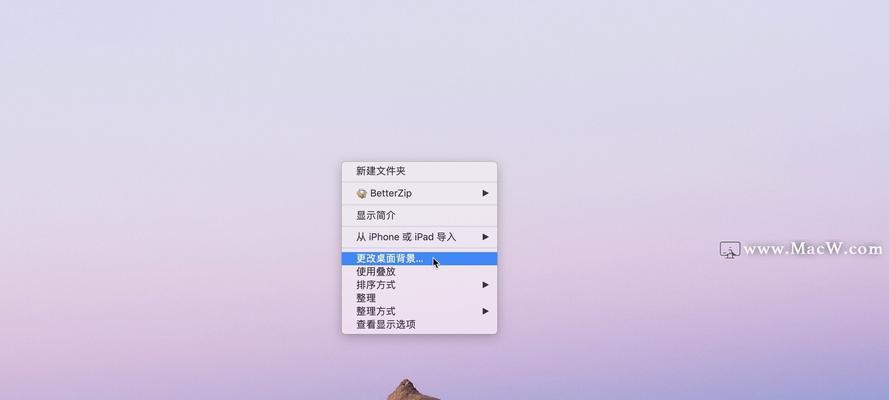
创建新的快捷方式
有时候,程序消失是因为快捷方式被删除了。这时,你可以通过创建新的快捷方式来解决问题。右键点击程序所在文件夹或者程序本身,选择“发送到”-“桌面快捷方式”,这样就会在桌面上生成一个新的程序图标。
查找隐藏的图标
有时候,桌面程序并没有真正消失,而只是被隐藏了起来。你可以右键点击桌面空白处,选择“查看”-“显示桌面图标”,这样就可以显示所有的桌面图标,包括可能被隐藏的程序图标。
更改分辨率
有时候,分辨率的改变可能导致一些程序图标不可见。你可以右键点击桌面空白处,选择“显示设置”,然后尝试调整分辨率,看看是否能够让程序图标重新显示出来。

检查病毒和恶意软件
有时候,桌面程序消失是因为电脑感染了病毒或者恶意软件。你可以运行杀毒软件进行全面扫描,清除可能存在的威胁,以恢复桌面程序的正常显示。
重启电脑
有时候,一些系统错误可能导致桌面程序消失。你可以尝试重新启动电脑,让系统重置,这有助于恢复桌面程序的显示。
检查系统设置
有时候,桌面程序消失是由于一些系统设置的改变。你可以进入“控制面板”-“个性化”,检查“主题”、“任务栏和开始菜单”等设置项,看是否有误操作导致程序图标消失。
回滚系统
如果以上方法都不能解决问题,你可以考虑回滚系统。打开“控制面板”-“系统和安全”-“恢复”,选择“打开系统还原”,按照向导进行操作,将系统恢复到之前的状态,这可能会帮助你找回消失的桌面程序。
重新安装程序
如果某个特定的程序图标一直无法恢复,你可以尝试重新安装该程序。首先卸载该程序,然后重新下载安装最新版本的程序,并创建新的快捷方式放置在桌面上。
使用系统恢复工具
有时候,系统恢复工具可以帮助我们解决桌面程序消失的问题。你可以在“控制面板”-“系统和安全”-“恢复”中找到系统恢复工具,并按照向导进行操作,选择一个恢复点来恢复系统。
更新驱动程序
有时候,桌面程序消失是由于驱动程序问题引起的。你可以通过设备管理器来查看是否有驱动程序需要更新。如果有,可以尝试更新这些驱动程序,然后重新启动电脑,看是否能够解决桌面程序消失的问题。
联系技术支持
如果你尝试了以上所有方法仍然无法解决问题,那么你可以联系相关软件或者电脑品牌的技术支持,寻求他们的帮助和指导,他们可能会提供更专业的解决方案。
备份重要数据
在处理桌面程序消失的问题时,一定要记得备份重要数据。有时候,为了解决问题可能需要进行系统恢复或者重新安装操作,这可能会导致数据丢失。在采取任何措施之前,请务必备份你的重要数据。
定期维护和保养电脑
为了避免桌面程序消失等问题的发生,定期维护和保养你的电脑是非常重要的。清理磁盘垃圾、定期进行杀毒扫描、更新操作系统和软件等措施,可以保持电脑的良好状态,减少出现程序消失等问题的概率。
当桌面程序突然消失时,我们不必过分恐慌,掌握一些恢复技巧可以帮助我们快速解决问题。本文介绍了一些常见的恢复技巧,包括检查回收站、搜索程序、创建新的快捷方式、查找隐藏的图标、更改分辨率等方法。同时,我们还强调了备份重要数据和定期维护电脑的重要性,这可以帮助我们避免类似问题的发生。希望读者们能够通过本文掌握有效的恢复技巧,解决桌面程序消失的困扰。